
Microsoft-Project-2010基础教程讲义
32页1、MS Project 2010基础教程了解 Project 2010Microsoft Project 2010 推出的新功能能够显著地改善您管理、计划和查看项目的方式。 如果您已经熟悉早期版本的 Microsoft Project,则单击此文档中的链接可获得 Project 2010 中新功能和不同之处的相关信息。了解 Project 2010新增功能概括了解 Project 2010 中的新功能,包括用户控制的计划、日程表视图、工作组计划程序以及功能区。用户控制的计划(即将推出)如手动计划任务、非活动任务、自顶向下计划一类的新功能使您更能随心撑控。了解功能区使用功能区可快速查找命令;查看针对项目管理使用此功能的方式。键盘快捷方式随着 Project 2010 中增加了功能区,一些您最喜爱的键盘快捷方式可能已发生变化。项目规范(即将推出)弄清您可在项目计划中包括多少任务、资源、基线和其他元素。Microsoft Project 2010 的新增功能改进的界面Project 2010 引入了多个能够显著改善查看和使用项目的功能。功能区简介当您首次启动 Project 2010 时,您可
2、能会对看到的内容感到惊讶。“功能区”取代了菜单和工具栏,它可帮助您快速找到完成任务所需的命令。这些命令按逻辑分组,并集中在各个选项卡下面。 对于 Project 2010,功能区上的所有选项卡和组都是可完全自定义的。如果您的组织具有一些业务上特有的功能,则可以将这些功能组织到独自的功能区选项卡上。欢迎使用 Backstage单击“文件”选项卡 您将会转到 Backstage,这是一个用于管理您的项目文件的一站式图形目的地。Backstage 包含可用来打开、保存和打印项目文件的基本命令,这些命令与 Microsoft Project 早期版本中的“文件”菜单上提供的命令相同。Project Professional 2010 用户还可以使用 Backstage 来管理其 Project Server 连接以及签出和发布项目。“工具”菜单上的“选项”命令现在已移到 Backstage 中。此命令可打开“项目选项”对话框,您可以在其中输入、检查或更改用于控制 Microsoft Project 的工作方式和外观的首选项。快速查找命令现在,只需单击一下鼠标(确切地说是单击一下鼠标右键)即可找
3、到最常用的命令。当您右键单击视图中的任何项(例如,条形图、表单元格或图表)时,将显示一个包含常用命令列表的微型工具栏。如果您时间紧张,这是一种可帮您在使用项目时节省时间的方法。新的查看选项此外,还新增了一些查看功能,以帮助您更加清楚地了解工作组的工作情况和过度分配人员的所在。Project 还可以帮助您及组织中的其他人使用日程表视图来查看项目全貌(以及可能的主要资源问题)。工作组计划程序Project Professional 2010 用户现在可以使用工作组计划程序,这是一种资源日程排定视图。您可以通过此视图以一种以前在早期版本的 Project 中不可能实现的方式与日程进行交互。通过使用工作组计划程序视图,您看一眼就能了解到工作组成员当前从事的工作,并且可以将任务从一个人转移到另一个人。您还可以查看和分配未分配的工作、查看过度分配以及查看任务名和资源名。所有这些工作都可以在一个高效率的视图中完成。管理任务和资源从未如此简单。例如,如果某个资源过度分配,您需要做的只是将任务从一个资源拖到另一个资源,这样过度分配情况就解决了。图1落后于日程的任务。可以将此任务分配给没有任何工作可做的王
4、俊元或谢丽秋。图2按时进行的任务。图3当前未分配的任务。可以将这些任务分配给没有任何工作可做的王俊元或谢丽秋。日程表Project 2010 包括一个自动显示在其他视图之上的“日程表”视图,其中会显示整个日程的简明概览。您不仅可以将任务添加到日程表中,甚至还可以为整个项目的摘要报告打印日程表以吸引人的注意力。或者,您可以将日程表粘贴到电子邮件中,轻松地生成一份即时报告。更简单的视图自定义一直以来,在 Project 中处理视图通常极富挑战性。现在,情况不再是这样了。下面了解一下您可以用来安排如何显示和控制项目的新方式。快速添加新列向 Project 中添加新列的操作已经大大简化。现在,只需单击工作表视图右端的“添加新列”标题,然后键入或选择列名称。也可以通过单击现有列的标题并键入不同的列名称来快速重命名现有列。自定义列从未如此简单。缩放滑块使用 Project 2010 的状态栏中的缩放滑块可以快速缩放视图的时间分段部分。简单地将滑块移到右侧可放大(显示较短的时间间隔,如天或小时)您的日程,移到左侧可缩小(显示较长的时间间隔,如周或月)日程。缩放滑块可用于甘特图、网络图、日历视图以及所
《Microsoft-Project-2010基础教程讲义》由会员图***分享,可在线阅读,更多相关《Microsoft-Project-2010基础教程讲义》请在金锄头文库上搜索。
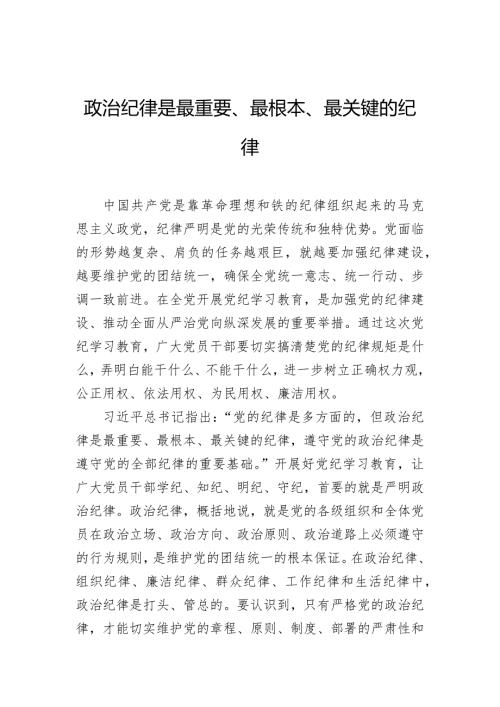
政治纪律是最重要、最根本、最关键的纪律
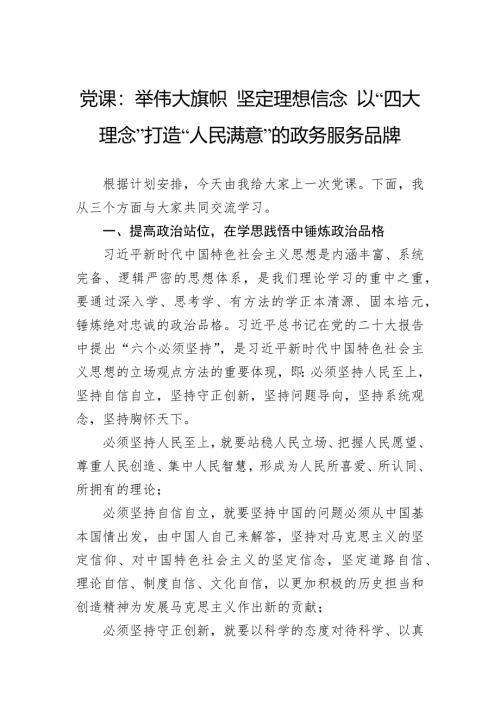
党课:举伟大旗帜+坚定理想信念以“四大理念”打造“人民满意”的政务服务品牌
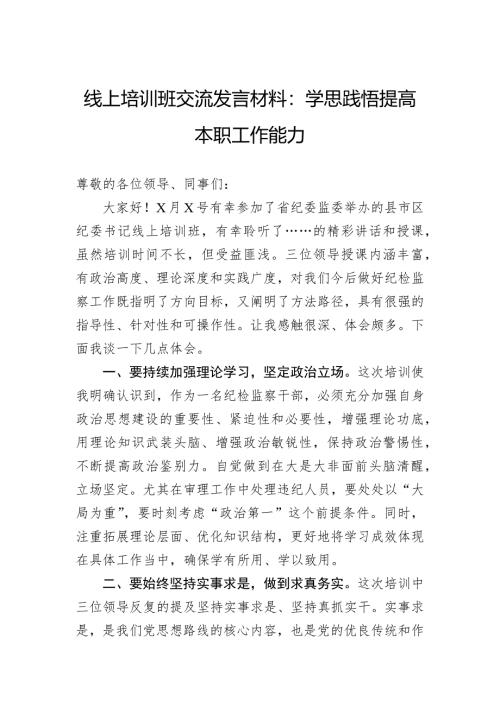
线上培训班交流发言材料:学思践悟提高本职工作能力
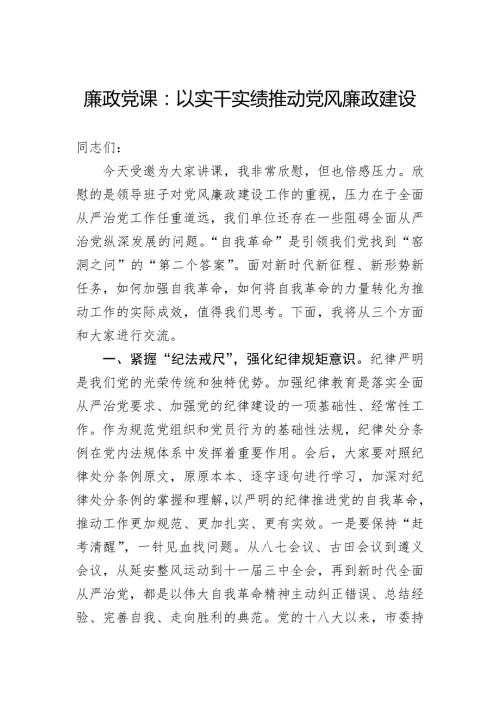
廉政党课:以实干实绩推动党风廉政建设
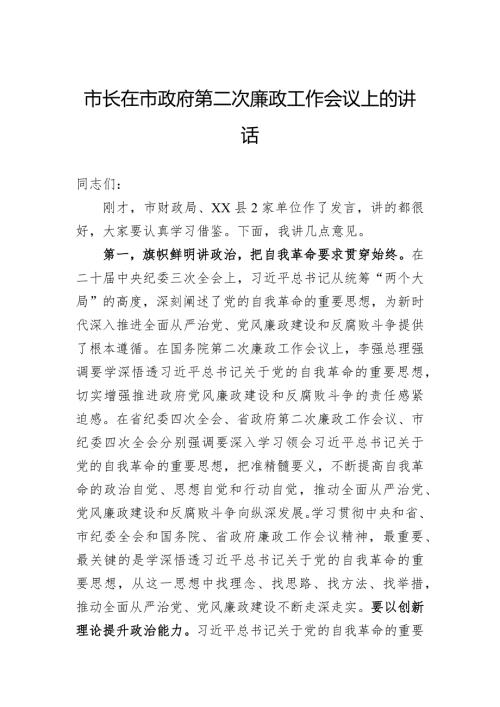
市长在市政府第二次廉政工作会议上的讲话
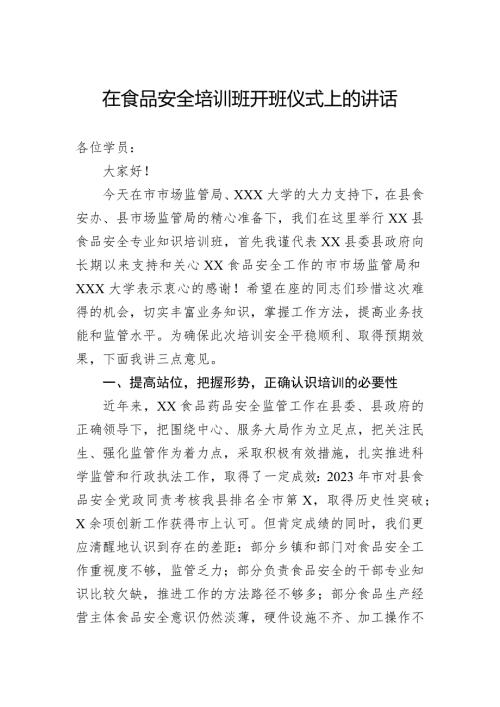
在食品安全培训班开班仪式上的讲话
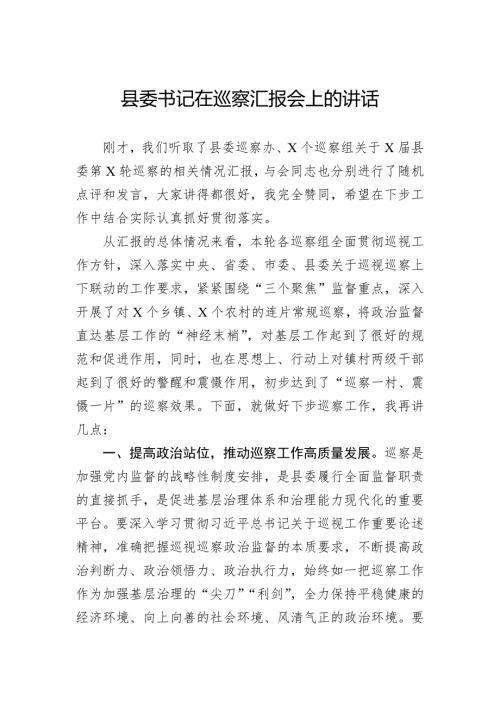
县委书记在巡察汇报会上的讲话
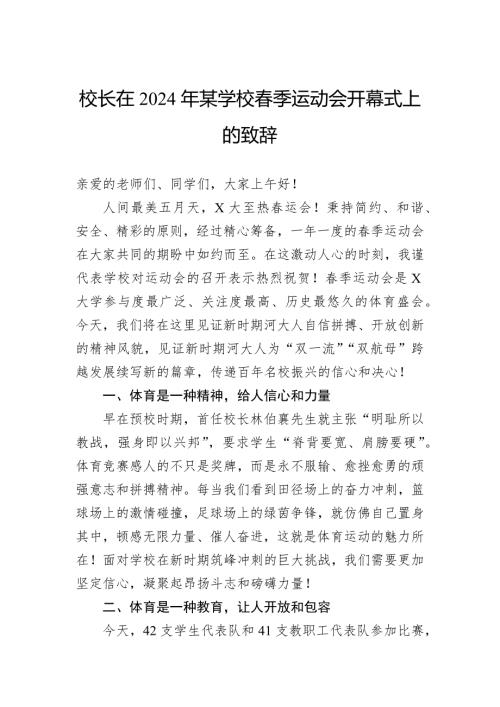
校长在2024年某学校春季运动会开幕式上的致辞
在高校招聘活动上的讲话
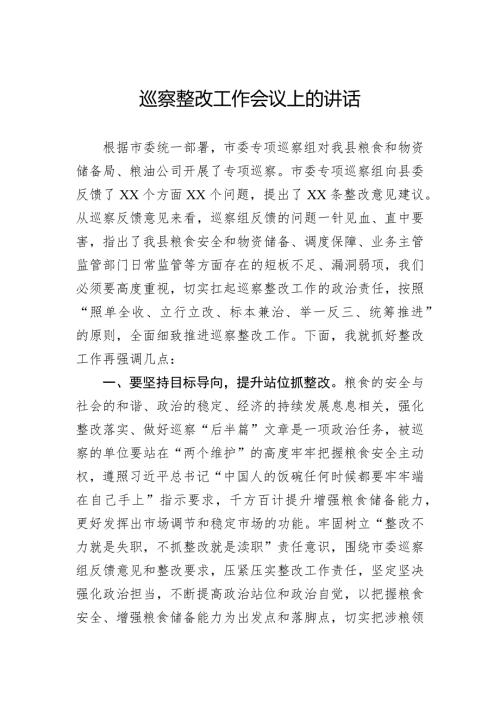
巡察整改工作会议上的讲话

物资设备采购领域专项监督实施方案

在全区妇女儿童工作会议上的讲话提纲
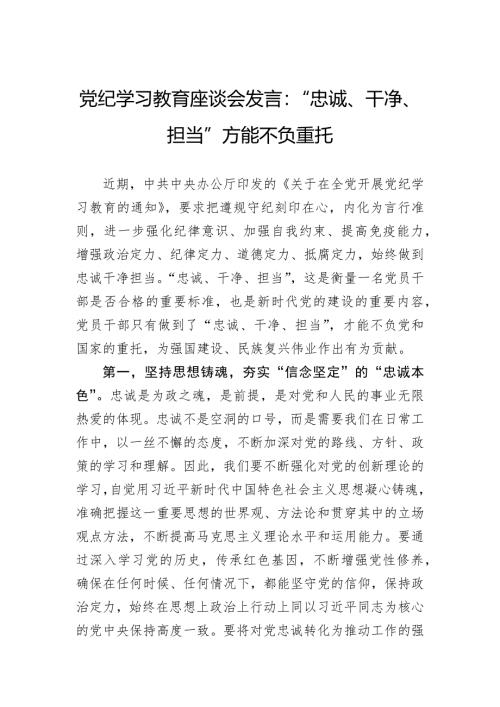
党纪学习教育座谈会发言:“忠诚、干净、担当”方能不负重托
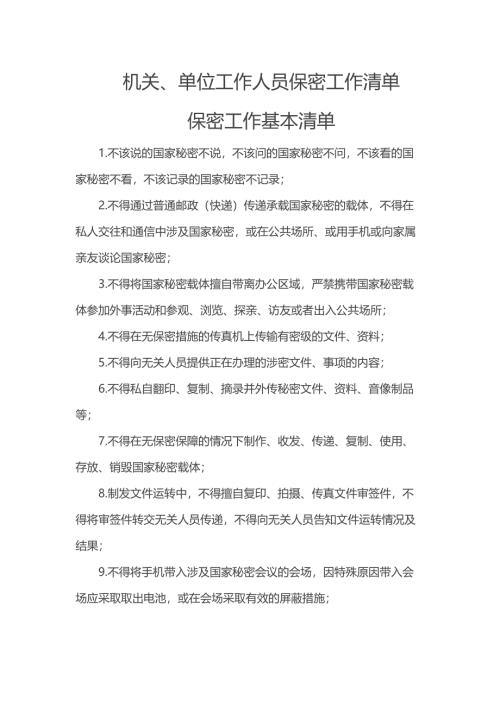
机关、单位工作人员保密工作清单
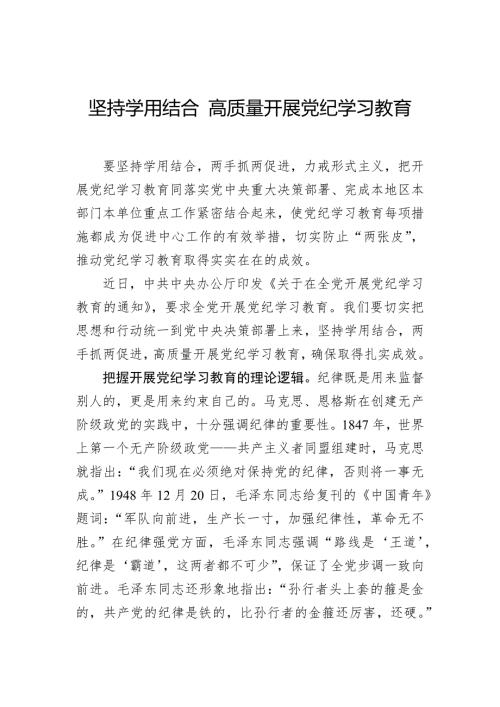
坚持学用结合高质量开展党纪学习教育
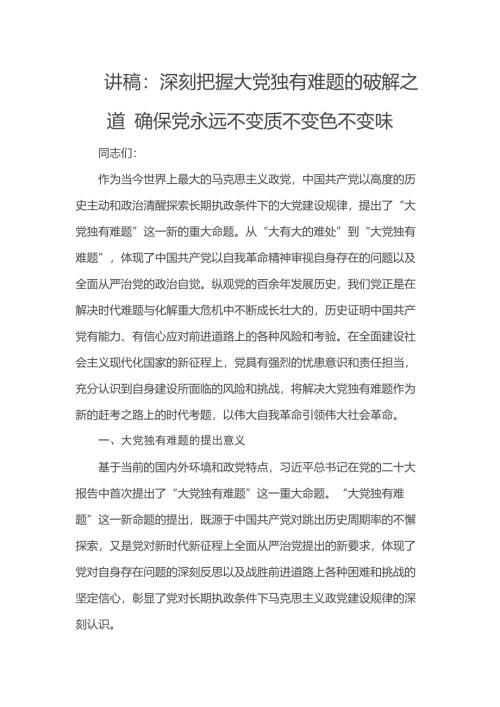
讲稿:深刻把握大党独有难题的破解之道 确保党永远不变质不变色不变味

在县教体系统调研座谈会上的讲话
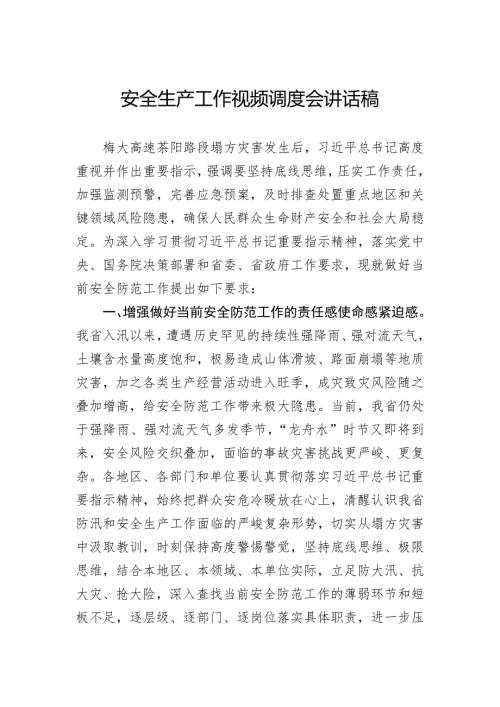
安全生产工作视频调度会讲话稿
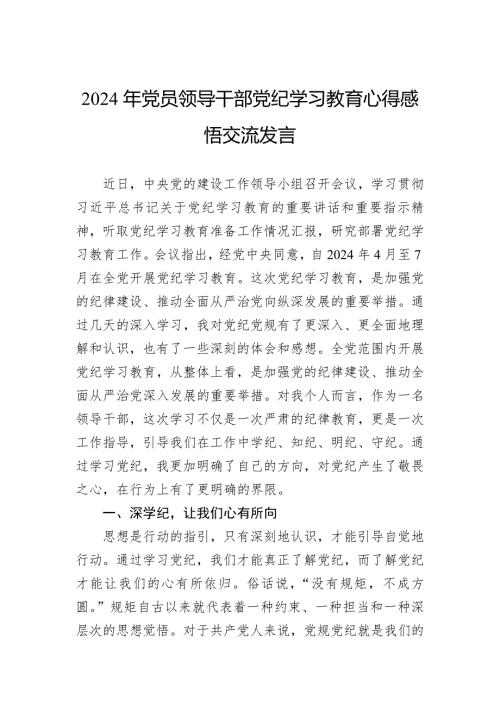
2024年党员领导干部党纪学习教育心得感悟交流发言
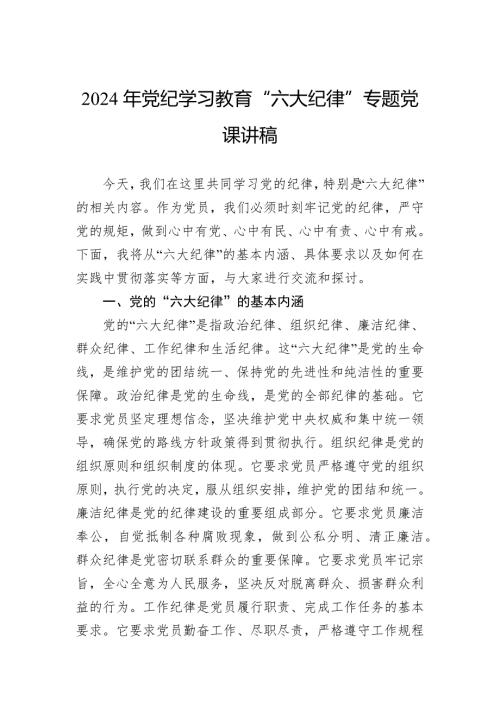
2024年党纪学习教育“六大纪律”专题党课讲稿
 推行落实安全必须坚持“五不做”的原则
推行落实安全必须坚持“五不做”的原则
2024-03-11 5页
 影响公司安全生产管理的内因与外因的分析
影响公司安全生产管理的内因与外因的分析
2024-03-11 7页
 检查现场安全的“八必须”原则
检查现场安全的“八必须”原则
2024-03-11 6页
 现场安全检查方案模板
现场安全检查方案模板
2024-03-11 8页
 安全生产不能天天只是检查更要做好这些工作内容
安全生产不能天天只是检查更要做好这些工作内容
2024-03-11 5页
 现场检查结束后需继续跟进的的五个事项
现场检查结束后需继续跟进的的五个事项
2024-03-11 3页
 生产管理的班前五问、班中九问、班后五问的方法
生产管理的班前五问、班中九问、班后五问的方法
2024-03-11 5页
 生产现场检查“十字决”方案模板
生产现场检查“十字决”方案模板
2024-03-11 4页
 生产现场主管日常、每周、月度的主要工作内容
生产现场主管日常、每周、月度的主要工作内容
2024-03-11 5页
 现场安全管理方案与建议
现场安全管理方案与建议
2024-03-11 5页

